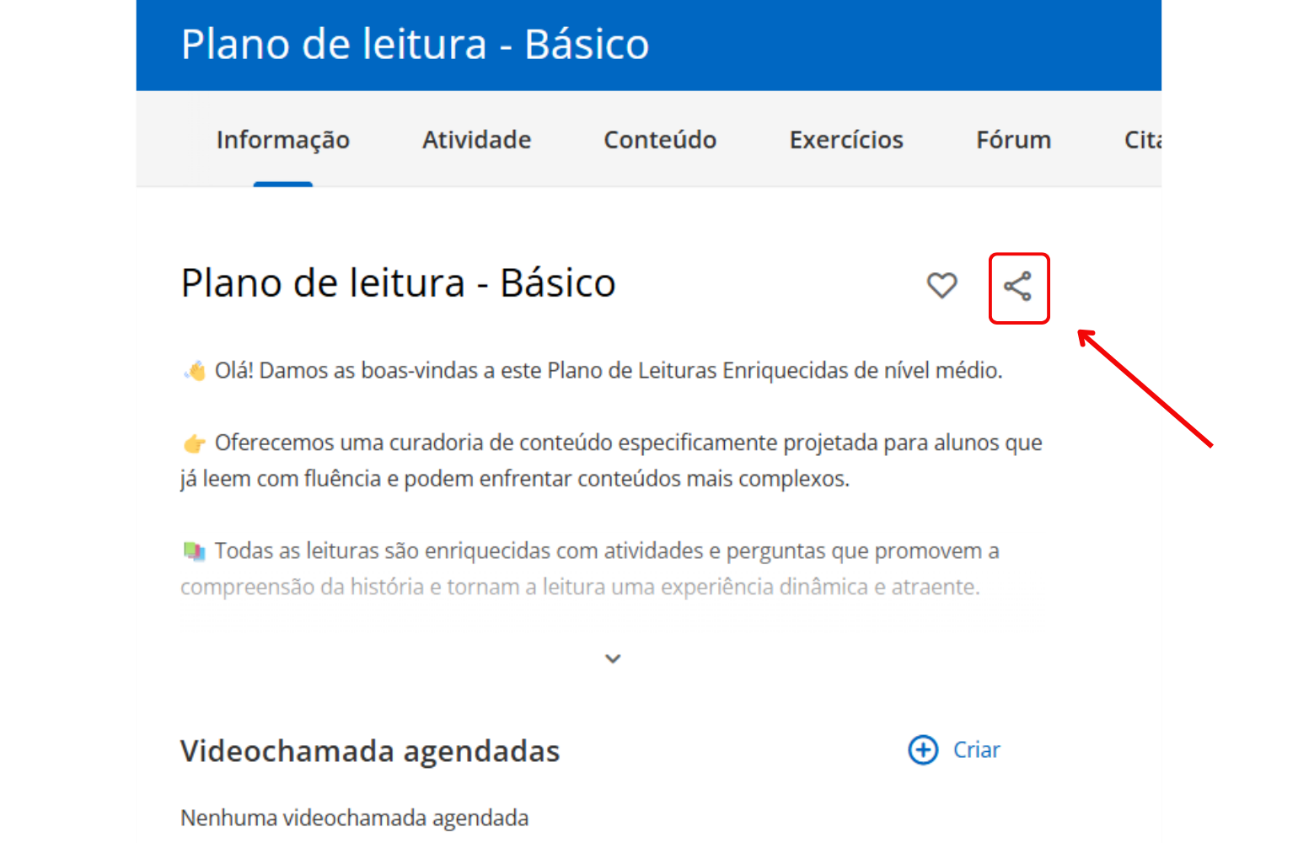Compartilhar sua experiência com outros usuários
Para convidar usuários para participar em sua experiência de aprendizagem, existem três opções diferentes. (conselho: este deve ser o último passo após ter a experiência totalmente pronta).
Assista o vídeo a seguir para verificar as três opções.
Compartilhar link (opção mais recomendada)
Você pode compartilhar o link com os usuários que queira que façam parte de sua experiência. Clique no ícone de compartilhar ![]() localizado na primeira aba de sua experiência.
localizado na primeira aba de sua experiência.
Clique em “Link de cópia” e compartilhe-o com quem quiser.
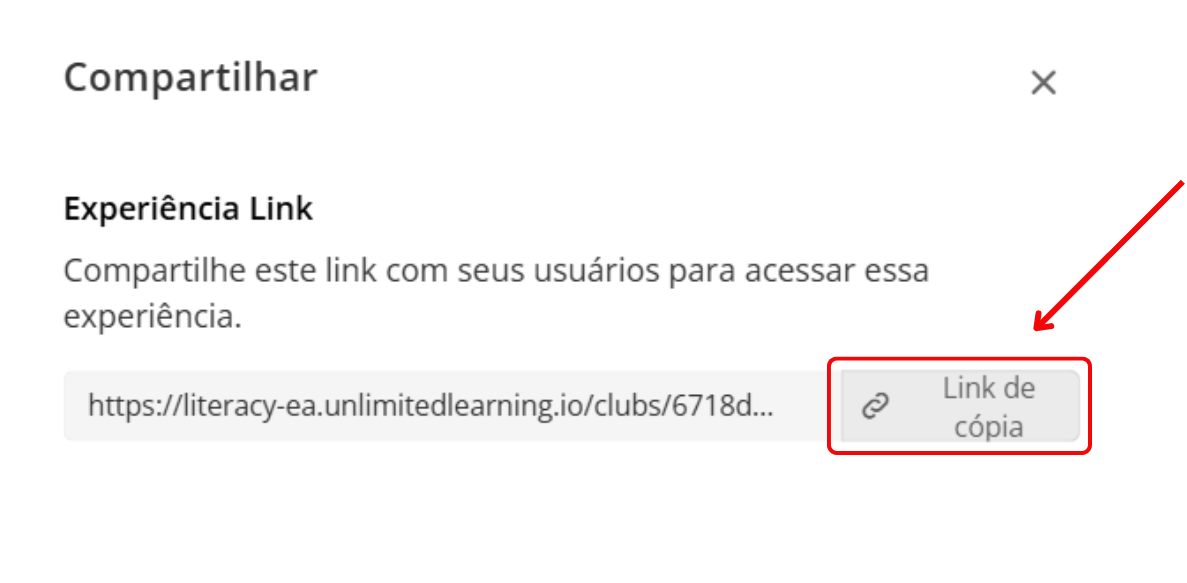
Os usuários convidados devem fazer login em seu ecossistema de aprendizagem, clicar no link que você enviou e serão vinculados diretamente à sua experiência de aprendizagem.
Compartilhar o código
Você também pode compartilhar o código ID da sua experiência, os usuários que o recebam deverão inseri-lo em seu ecossistema e poderão entrar diretamente na experiência.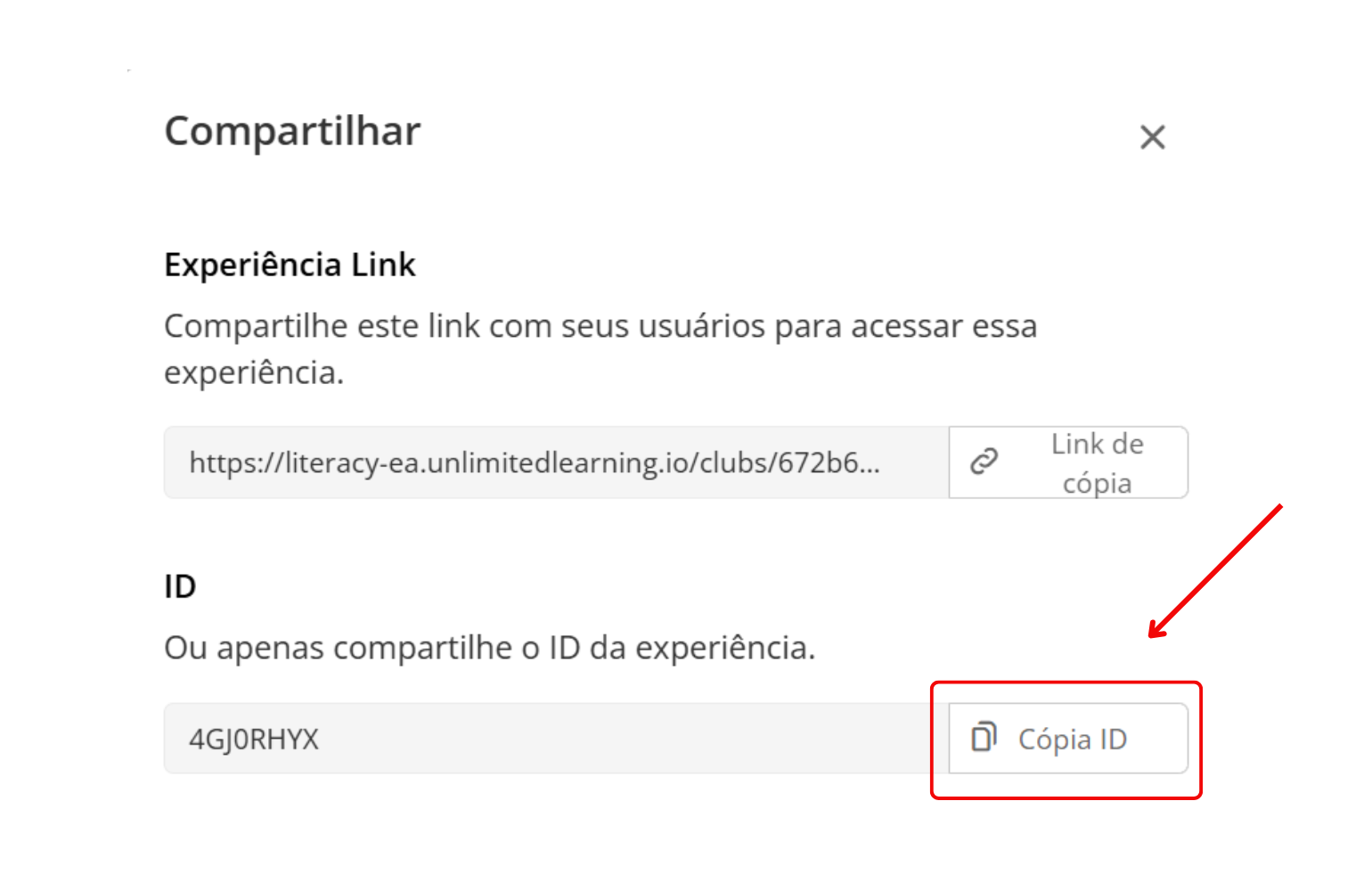
Copie o código e envie a quem quiser.
Para inserir o código, o usuário deverá ir até sua área de usuário e selecionar “Ir para experiências de aprendizagem”.
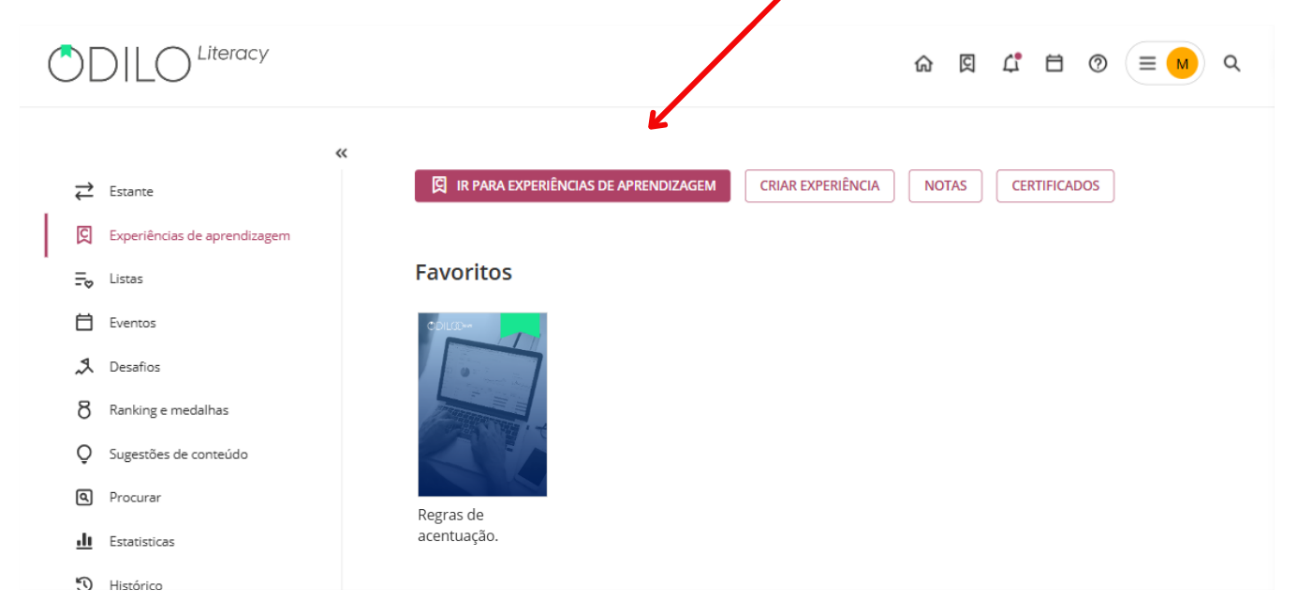
Na nova página que se abrir, deverá clicar no botão de “+” localizado no canto superior direito e colar o código ID da experiência.
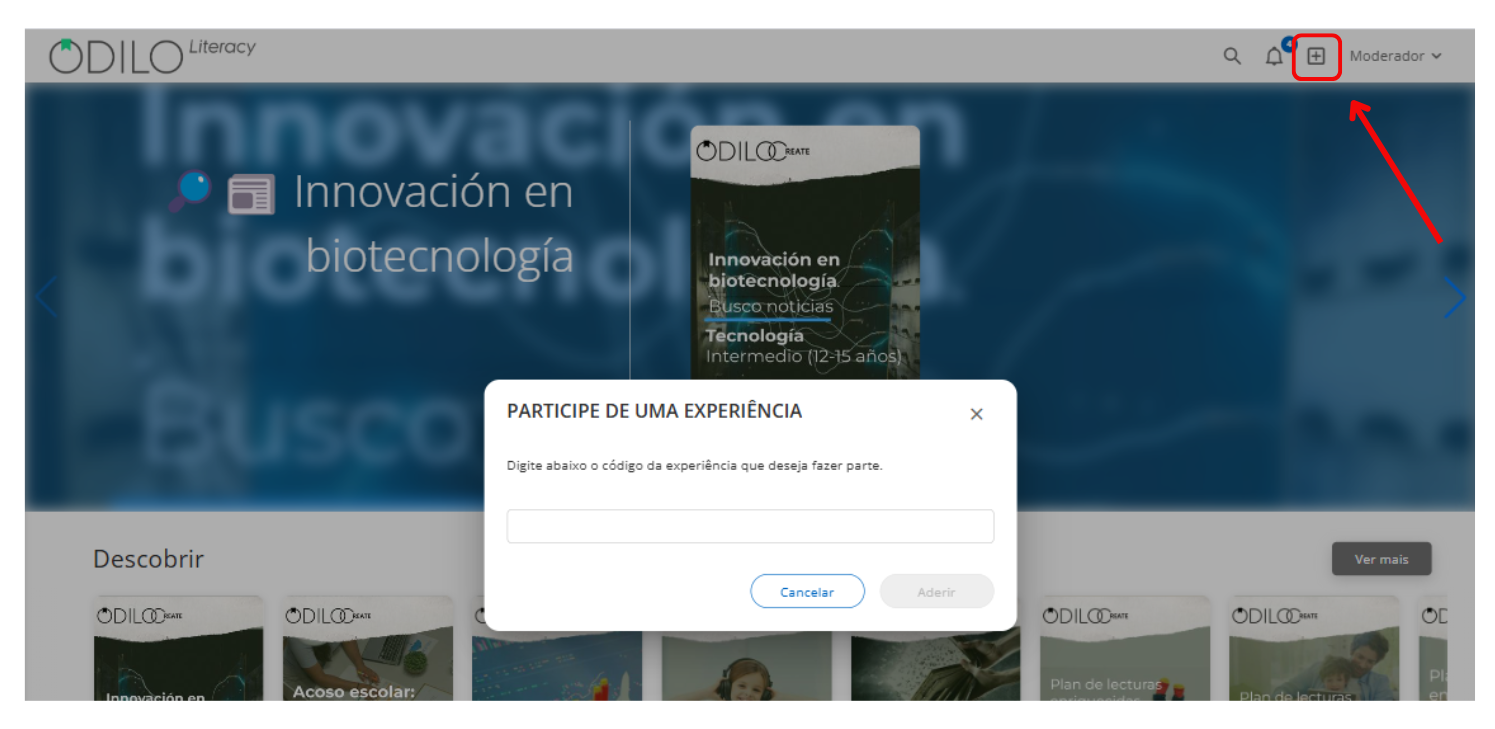
Adicionar usuários manualmente (Recomendado para grupos pequenos)
Você pode adicionar manualmente os participantes à sua experiência inserindo seus identificadores de usuário. Dessa forma eles serão vinculados diretamente.
Esta opção só aparecerá se a sua experiência de aprendizagem estiver configurada como privada (se quiser modificar esta configuração você pode clicar na primeira opção do seu botão de edição do canto inferior direito dentro da sua experiência e selecionar “visibilidade privada”).
Para adicionar participantes de forma manual, você deve clicar na opção “Usuários” no botão de edição do canto inferior direito ![]() .
.

É necessário saber o identificadores da plataforma dos usuários que deseja incluir, e inseri-los no campo da lateral esquerda. Você pode incluir quantos usuários quiser e até mesmo remover participantes a partir desta seção.
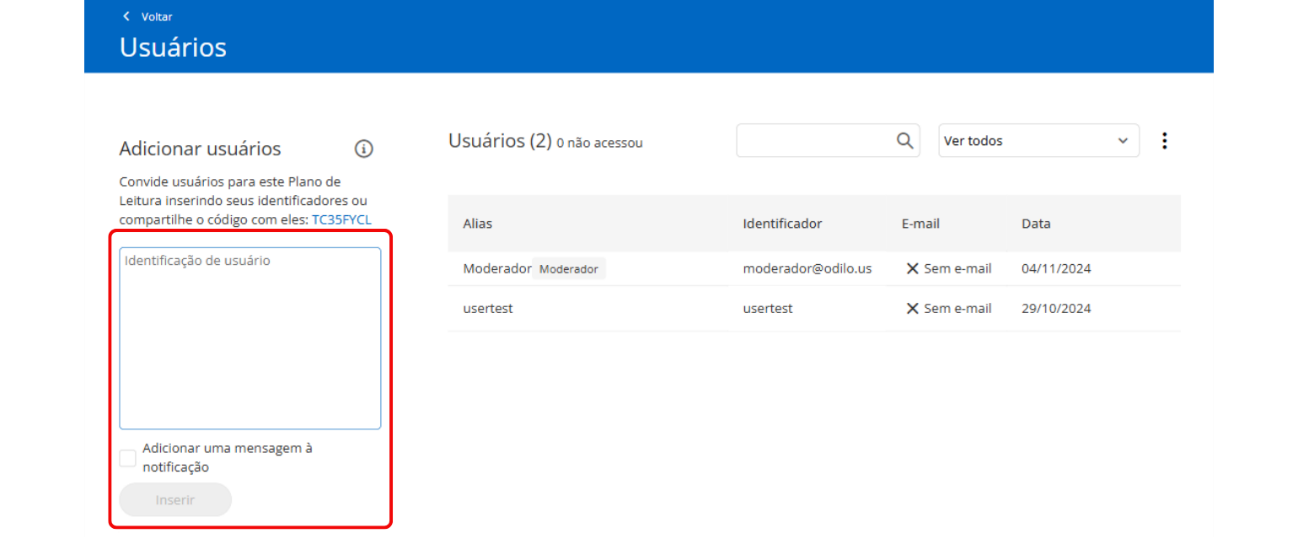
Você pode incluir uma mensagem se desejar para notificá-los de que foram adicionados a uma nova experiência de aprendizagem.
Então clique em “Inserir” para finalizar a inclusão dos usuários.